DXGI_ERROR_DEVICE_HUNG Hatasını Düzeltmenin 9 Etkili Yolu

DirectX DXGI_ERROR_DEVICE_HUNG 0x887A0006 hatasını grafik sürücülerini ve DirectX
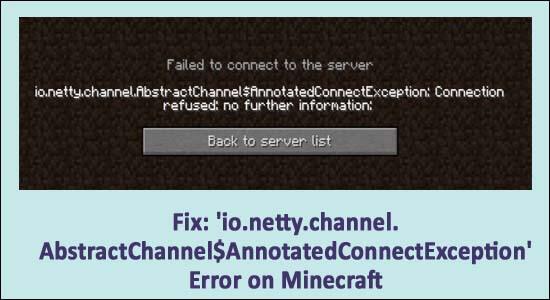
Minecraft oynamaya çalışırken “io.netty.channel.AbstractChannel$AnnotatedConnectException bağlantısı zaman aşımına uğradı” hatası mı alıyorsunuz ?
O zaman doğru yerdesin. Burada Minecraft sunucusu io.netty.channel.connecttimeoutexception'ı düzeltmek için en olası çözümlerden bazılarına göz atın.
Minecraft en popüler sandbox oyunlarından biridir ve birçok kullanıcı tarafından düzenli olarak oynanır ancak son zamanlarda çeşitli Minecraft oyuncuları sunucuya bağlanmaya çalıştıklarında hata aldıklarını bildirdiler.
Failed to connect to server. io.netty.channel.AbstractChannel $AnnotatedConnectException: Connection refused: no further information
Minecraft'ta Bağlantı Zaman Aşımı nedeniyle en sevdiğiniz oyunları oynayamadığınız için bu gerçekten sinir bozucu , bu nedenle hemen düzeltilmesi gerekiyor.
Ancak düzeltmelere geçmeden önce Minecraft'taki hatanın olası nedenlerinden bazılarına bir göz atalım.
io.netty.channel.abstractchannel$annotatedconnectexception Hatasının Sebepleri Nedir?
Minecraft bağlantısının reddedilme hatasının ana nedeni , ortak IP bağlantı sorunudur. Ancak hataya neden olan başka birçok neden de var, bu yüzden bir göz atın.
Bu nedenle, Minecraft Bağlantısının reddedilmesine neden olan yaygın nedenlerden bazıları şunlardır : daha fazla bilgi yok . Şimdi hatayı kolayca çözmek için aşağıdakileri kolayca düzeltin.
“IO Netty channel Abstractchannel Annotatedconnectexception daha fazla bilgi yok” Minecraft Hatasını Nasıl Düzeltirim?
Pekala, şimdi birer birer denemeniz gereken bir dizi düzeltme var, ancak düzeltmelere geçmeden önce cihazınızı ve oyununuzu yeniden başlattığınızdan emin olun, çünkü çoğu kez basit bir yeniden başlatma, Minecraft çökmesini de çeşitli aksaklıkları çözer . Ancak yine de hata görünüyorsa, aşağıda verilen düzeltmeleri izleyin.
İçindekiler
Düzeltme 1 – Yönlendiriciyi Sıfırla
Minecraft oynarken karşılaştığınız hatalar internet sorunlarından kaynaklanıyor olabilir. Bu nedenle yönlendiriciyi sıfırlamak, hatayı düzeltmek için kolay ve hızlı bir çözümdür.
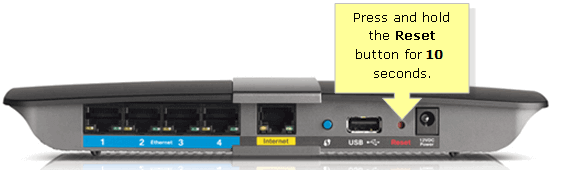
Lütfen Dikkat: Yönlendiriciyi sıfırlamak, yönlendiricinin özel ayarlarını da silebilir.
Şimdi Minecraft bağlantı zaman aşımı hatasının çözülüp çözülmediğini kontrol edin veya bir sonraki çözüme geçin.
Düzeltme 2 – IP Adresini ve Bağlantı Noktasını Manuel Olarak Ekleyin
İnternet bağlantınız dinamik IP adresini kullanıyorsa bu, io.netty.channel.AbstractChannel$AnnotatedConnectException Minecraft hatasına da neden olabilir.
Bu nedenle, Minecraft hatasını düzeltmek için bağlantı noktası ve IP adresini manuel olarak eklemeniz önerilir, bunu yapmak için aşağıdaki adımları izleyin:
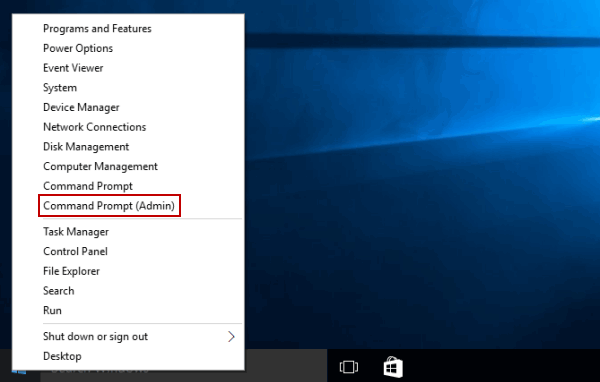
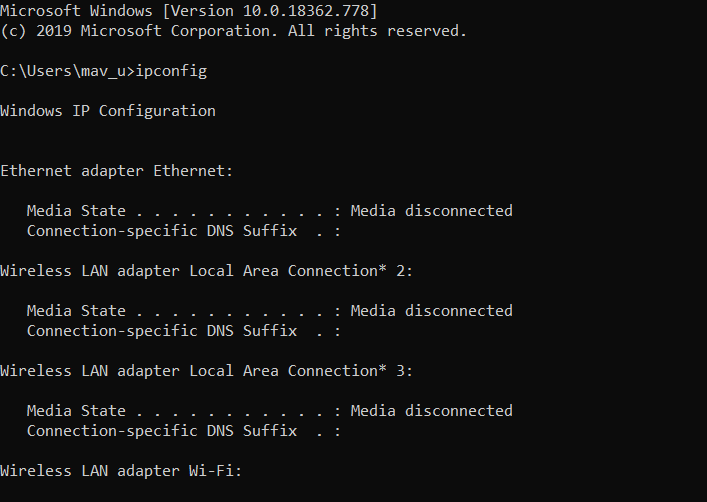
Tahmini şimdi hata düzeltildi.
Düzeltme 3 - Bağlantı Noktası Filtreleme veya Yönlendirme Kontrolü
Çoğu durumda, kullanıcıların yanlışlıkla bağlantı noktalarını filtrelediği ve bağlantı noktası yönlendirmenin iyi performans gösterdiği tespit edildi, bağlantı noktası filtrelemesi onu geçersiz kılacaktır ve bu durumda Minecraft sunucularına bağlanamazsınız.
Bu durumda, bu durumda, yönlendiriciye bağlanarak bağlantı noktası filtreleme ve yönlendirmeyi kontrol etmeniz ve cihaz adı, kullanıcı adı ve şifre gibi ayrıntıları kullanarak oturum açmanız gerekir. Ayrıntılardan emin değilseniz, yönlendirici etiketinizin altında veya beraberindeki kullanım kılavuzunda bulabilirsiniz.
İşte bunun nasıl yapılacağına ilişkin adımları izleyin:
Sunucuya bağlanıp bağlanamadığınızı veya hata mesajını görmeye devam edip etmediğinizi görmek için Minecraft'ı yeniden başlatın.
Düzeltme 4 - Komut İstemi ile Ağ Yapılandırmalarını Sıfırlayın
Hala hatayı görüyorsanız, ağ kurulumlarınızın yanlış olma ve sorunlara neden olma olasılığı vardır. Bu da host ve oyun sunucusunda kesintiye neden oluyor.
Bu yüzden burada ağ yapılandırmalarını sıfırlamanız önerilir. Bunu yapmak için aşağıdaki adımları izleyin:
ipconfig /flushdns
ipconfig /release
ipconfig /renew
netsh Winsock reset
netsh int ip reset
Düzeltme 5 - Java'yı Güncelleyin
Minecraft'ın düzgün çalışması için güncellenmiş bir Java sürümüne ihtiyacı var. Sunucuya eski Java dosyalarının sürümünü kullanarak bağlanıyorsanız ve Minecraft diğer eksik öğelerle çakışmaya başlarsa, bu hataya neden olabilir.
Bu nedenle, Java sürümünü güncellediğinizden emin olun ve ardından Minecraft'ı çalıştırmayı deneyin, çünkü bu, sunucuya Bağlanamadı hata mesajını almadan sunucuya bağlanmanız için çalışır.
Düzeltme 6 – Güvenlik Duvarının Uygulama İzinlerini Kontrol Edin
Yukarıda belirtildiği gibi, Windows Defender Güvenlik Duvarı Minecraft sunucusunu engellediği için Minecraft hatası alıyor olabilirsiniz.
Ve bunu yapmak için verilen adımları izleyin:
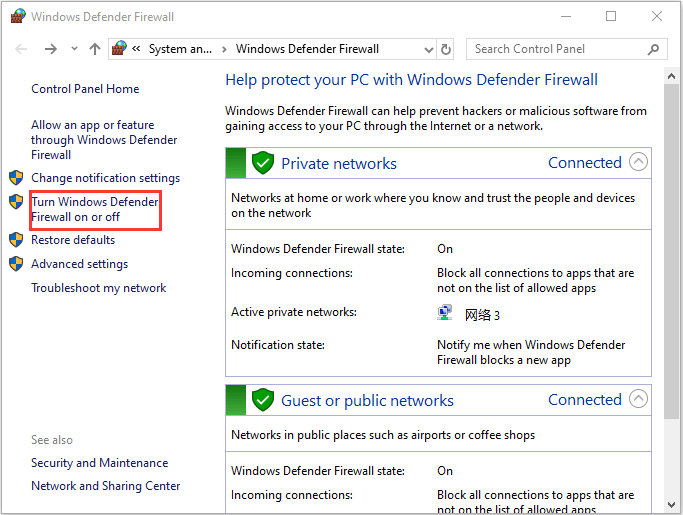
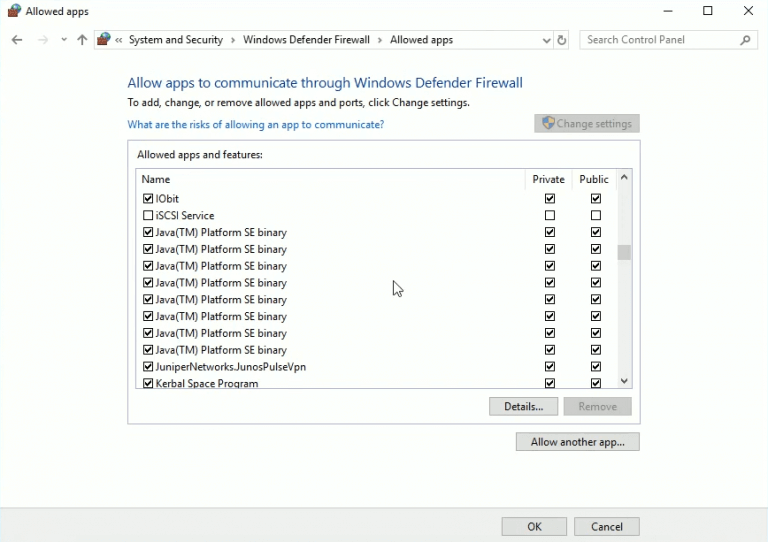
Düzeltme 7 – Windows Defender Güvenlik Duvarını Kapatın
Hâlâ io.netty.channel.abstractchannel$annotatedconnectexception ile karşılaşıyorsanız , burada Windows Defender Güvenlik Duvarı'nı geçici olarak devre dışı bırakmanız, Minecraft sunucu bağlantısı sorununun çözülüp çözülmediğini kontrol etmeniz önerilir .
Bunu yapmak için aşağıdaki adımları izleyin:
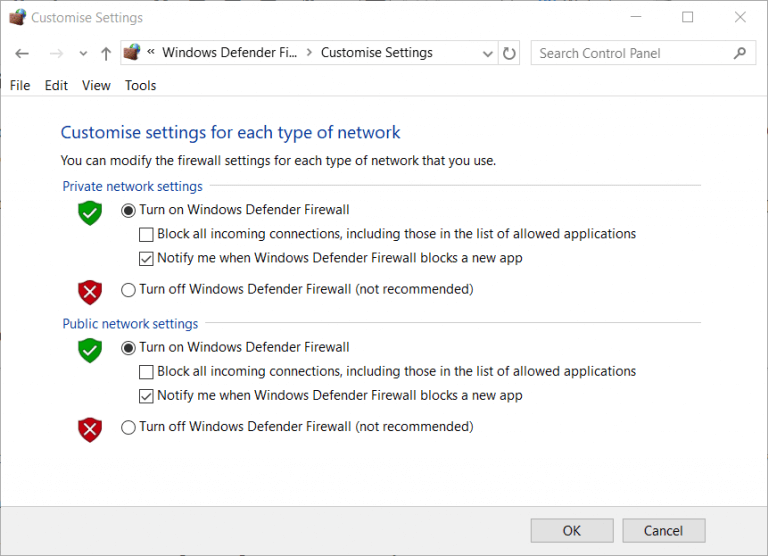
Şimdi Windows Güvenlik Duvarı'nı devre dışı bıraktıktan sonra, Minecraft bağlantısının zaman aşımına uğrayıp uğramadığını bir sorunun çözülüp çözülmediğini kontrol edin.
Fix 8 – Uyumsuz Yazılımları Kaldırın
Bazen eski yazılımlar Minecraft sunucularında kesintiye neden olabilir ve bu sonuç oyun çalışırken hatalar gösterir.
Genel olarak Hamachi'li Sanal Ethernet gibi yazılımlar ana suçludur.
Bu nedenle , sisteminizde yüklüyse yazılımı kaldırmanız önerilir.
Düzeltme 9 – Minecraft'ı Yeniden Yükleyin
Yukarıda verilen düzeltmelerin hiçbiri işe yaramazsa, Minecraft'ı yeniden yüklemeniz önerilir. Oyun verileri bozulursa, bu io.netty.channel.abstractchannel$annotatedconnectexception: bağlantı zaman aşımına uğradı hatası gibi bir hataya neden olabilir.
Minecraft'ı kaldırdığınızdan ve yeni bir kurulum yaptığınızdan emin olun, çünkü bu Minecraft IO Netty kanalını düzeltmenize yardımcı olacaktır ConnectTimeoutException sunucu hatası düzeltildi
Yani bunlar, birçok kullanıcının io.netty.channel hatasını düzeltmesi için işe yarayan düzeltmelerdir. Buna rağmen , Java yazılımını da güncellemeniz gerekir, çünkü bu sizin için de hile yapabilir.
Java'yı güncellemek için Java Resmi web sitesini ziyaret edin ve en son güncellemeyi arayın.
SSS: Minecraft Hakkında Daha Fazla Bilgi Edinin
1 - IO Netty kanalı ConnectTimeoutException Hatası Ne Anlama Geliyor?
IO Netty kanalı ConnectTimeoutException hatası , bağlantının uzak sunucuyla zaman aşımına uğradığı anlamına gelir. Ve sunucu bağlantı zaman aşımı, sunucunun başka bir cihazdan yapılan veri talebine yanıt vermesinin çok uzun sürdüğü anlamına gelir.
2 - Minecraft Sunucumun IP adresi nedir?
IP adresini sunucuyu çalıştıran bilgisayardan ve Komut İstemi tipi ipconfig'de bulabilirsiniz. IP, 192.168.1.1 ile aynı görünüyor. 1.1, ancak son iki sayı farklı olacaktır.
3 - Minecraft Sunucusu Ücretsiz mi?
Varsayılan çok oyunculu yazılım tamamen ücretsizdir ve Mojang tarafından Windows, MacOS ve Unix benzeri sistemlerde (Linux, BSD...) mevcuttur . Daha fazla bilgi için Minecraft çok oyunculu sunucu eğitimine ve Mojang'ın Minecraft çok oyunculu sunucu indirme sayfasına göz atabilirsiniz .
Önerilen Çözüm: Çe��itli Windows 10 PC Sorunlarını Düzeltmek İçin
Windows PC'niz yavaş çalışıyorsa veya çeşitli hatalara neden oluyorsa, burada sisteminizi PC Repair Tool ile taramanız önerilir .
Bu, yalnızca bir kez tarayarak çeşitli bilgisayar sorunlarını algılayan ve düzelten çok işlevli bir araçtır. Bununla, BSOD hataları, DLL hataları, Çalışma zamanı hataları, onarım kayıt defteri girdileri ve çok daha fazlası gibi birçok önemli bilgisayar hatasını da düzeltebilirsiniz .
Bunun kullanımı tamamen güvenlidir, bu nedenle sisteminizi taramaktan ve onu çok hızlı hale getirmekten çekinmeyin.
Hataları Düzeltmek ve Bilgisayar Performansını Optimize Etmek için Bilgisayar Onarım Aracını Alın
Çözüm:
İşte io.netty.channel.AbstractChannel$AnnotatedConnectException Minecraft Hatasını düzeltmenin kolay ve hızlı yolları
Listelenen tüm çözümleri takip etmek kolaydır ve birçok kullanıcının io.netty.channel Minecraft hatasından kurtulması için çalıştı .
Bu nedenle, verilen düzeltmeleri tek tek uyguladığınızdan emin olun ve Minecraft'ı kolaylıkla oynamaya başlayın.
İyi şanslar..!
DirectX DXGI_ERROR_DEVICE_HUNG 0x887A0006 hatasını grafik sürücülerini ve DirectX
Omegle
Kimlik bilgilerinizle uğraşmak yanlış veya süresi dolmuş. Lütfen tekrar deneyin veya şifre hatanızı sıfırlayın, ardından burada verilen düzeltmeleri izleyin…
DirectX güncelleme, çözünürlük ayarlarını yapılandırma ve diğer düzeltmeler ile Red Dead Redemption 2 Tam Ekran Çalışmıyor sorununu çözün.
Amazon Fire TV
Sims 4 Sim uyku sorunu ile ilgili kesin çözümler ve ipuçları için makaleyi okuyun. Sim
Facebook Messenger
Realtek PCIe GBE Ailesi Denetleyicinizin Neden Çalışmadığını Bilin. Realtek PCIe GBE ailesi denetleyici sorununu çözmeye yönelik düzeltmelerle birlikte.
Slayttan slayda atlamak yerine sunumunuzu daha keyifli hale getirebilirsiniz. PowerPoint
Apple Kimliği mesajınızı ayarlamak birkaç dakika sürebilir mesajını alırsanız, telefonunuzu yeniden başlatmayı deneyin veya daha fazla zaman verin. Burada daha fazla adım:


![Red Dead Redemption 2 Tam Ekran Çalışmıyor [6 DÜZELTME] Red Dead Redemption 2 Tam Ekran Çalışmıyor [6 DÜZELTME]](https://luckytemplates.com/resources1/images2/image-5310-0408150314995.jpg)

![Sims 4 Sim Uyuyamıyor Sorunu Nasıl Çözülür? [KANITLANMIŞ YOLLAR] Sims 4 Sim Uyuyamıyor Sorunu Nasıl Çözülür? [KANITLANMIŞ YOLLAR]](https://luckytemplates.com/resources1/images2/image-6501-0408151119374.png)


